Unfähig, das Windows 10 Creators Update mit dem Media Creation Tool zu installieren [Fix]
 Wie wir bereits in einigen vorherigen Artikeln erwähnt haben, ist es beruhigend zu wissen, dass es mehrere Möglichkeiten gibt, Ihr System zu aktualisieren. Windows 10 ist für seine Probleme mit Updates über das Netz bekannt, und wenn kein Media Creation Tool vorhanden ist, haben viele Benutzer Schwierigkeiten, das Creators Update zu installieren.
Wie wir bereits in einigen vorherigen Artikeln erwähnt haben, ist es beruhigend zu wissen, dass es mehrere Möglichkeiten gibt, Ihr System zu aktualisieren. Windows 10 ist für seine Probleme mit Updates über das Netz bekannt, und wenn kein Media Creation Tool vorhanden ist, haben viele Benutzer Schwierigkeiten, das Creators Update zu installieren.
Die neuesten Einblicke in diese nützliche Funktion zeigen uns einige Berichte über das Versagen des Media Creation Tools. Nämlich wurde eine moderate Anzahl von Benutzern daran gehindert, dieses Tool zu nutzen, was von verschiedenen Fehlern begleitet wurde. Was macht man also, wenn die Lösung zum Problem wird? Glücklicherweise sind Sie hier genau richtig.
Wir haben die häufigsten Möglichkeiten vorbereitet, um dieses Problem anzugehen. Wenn Sie mit Fehlern wie „„Es gab ein Problem beim Ausführen dieses Tools” oder „Etwas ist schiefgelaufen” konfrontiert werden, überprüfen Sie die untenstehenden Lösungen, und wir sollten das Media Creation Tool in kürzester Zeit zum Laufen bringen.
So beheben Sie Probleme mit dem Media Creation Tool im Windows 10 Creators Update
- Aktivieren Sie updatebezogene Prozesse
- Deaktivieren Sie Antiviren-/Firewall-Software
- Sprache ändern
- Registrierung anpassen
- Einen anderen PC verwenden
1. Aktivieren Sie updatebezogene Prozesse
Zuerst sollten Sie versuchen, das Media Creation Tool als Administrator auszuführen. Falls das nicht hilfreich war, besteht die Möglichkeit, dass einige der erforderlichen Systemupdate-Prozesse deaktiviert sind. Das wird natürlich Updates verzögern oder verschiedene Fehler verursachen. Glücklicherweise gibt es eine Möglichkeit, ihren Status zu überprüfen und sie zu aktivieren.
Befolgen Sie die folgenden Anweisungen, um diese Lösung anzuwenden und hoffentlich das vorliegende Problem zu lösen:
-
Geben Sie in der Windows-Suchleiste services.msc ein und öffnen Sie die Dienste.
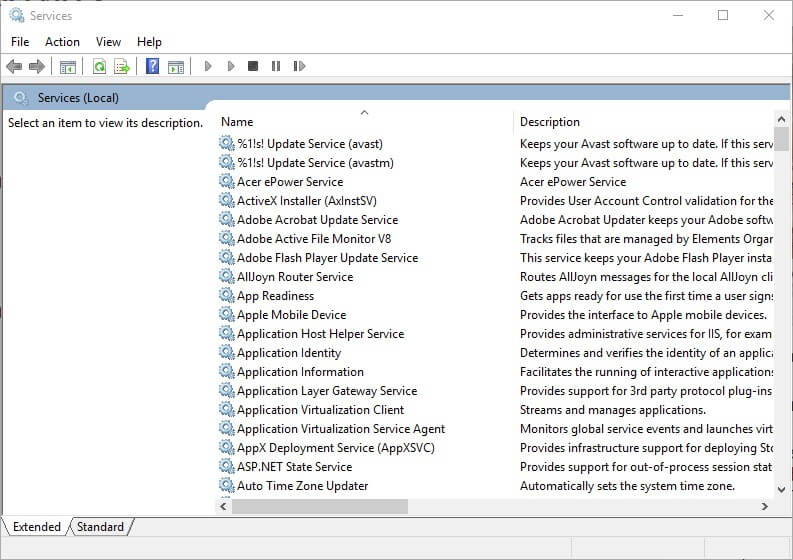
- Bestätigen Sie, dass die folgenden Dienste in der Liste auf Automatisch eingestellt sind:
- TCP/IP NetBIOS-Hilfsdienst
- IKE- und AuthIP-IPsec-Schlüsselmodule
- Server
- Arbeitsstation
- Automatische Updates ODER Windows Update
- Background Intelligent Transfer Service
- Klicken Sie mit der rechten Maustaste auf jeden dieser Dienste und öffnen Sie die Eigenschaften.
- Stellen Sie sicher, dass sie auf Automatisch eingestellt sind.
Wenn das Problem weiterhin besteht und das Media Creation Tool immer noch nicht funktioniert, überprüfen Sie die alternativen Lösungen unten.
2. Deaktivieren Sie Antiviren-/Firewall-Software
Oft hängen Update-Probleme eng mit Lösungen von Drittanbietern zur Bekämpfung von Malware zusammen. Für das Standardverfahren zum Aktualisieren von Windows blockieren sie einige Dienste und verhindern, dass Ihr PC aktualisiert wird. Offenbar gilt dasselbe für das Media Creation Tool. Bevor Sie also andere, komplexere Schritte unternehmen, stellen Sie sicher, dass Sie die Antiviren-Software deaktivieren, bevor Sie das Tool ausführen.
Außerdem berichteten einige Benutzer von einer Störung verursacht durch die native Firewall von Windows. Es ist riskant, sowohl die Antiviren-Software als auch die Firewall über einen längeren Zeitraum zu deaktivieren, aber es schadet nicht, wenn Sie sie für ein paar Minuten deaktivieren.
Wenn Sie sich nicht sicher sind, wie Sie sowohl die Firewall als auch den Windows Defender deaktivieren, finden Sie die Anweisungen direkt unten:
- Drücken Sie Windows + I, um die Einstellungen-App zu öffnen.
-
Öffnen Sie Update & Sicherheit.
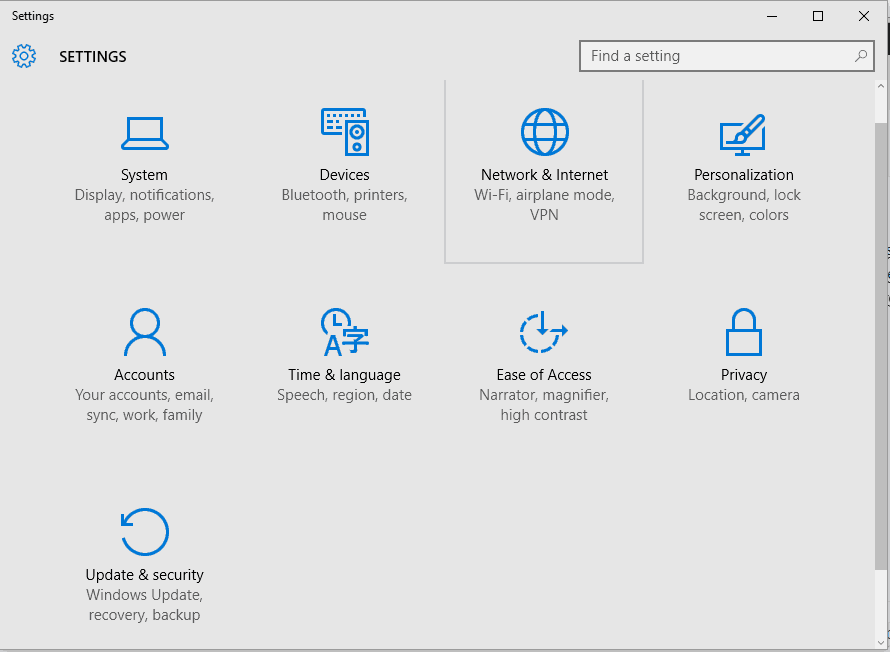
- Wählen Sie im linken Bereich Windows Defender aus.
- Auf der rechten Seite sehen Sie den Echtzeitschutz. Schalten Sie ihn aus.
- Klicken Sie jetzt mit der rechten Maustaste auf das Startmenü und wählen Sie unter administrative Verknüpfungen die Systemsteuerung aus.
- Öffnen Sie System & Sicherheit.
- Klicken Sie auf die Windows-Firewall.
- Deaktivieren Sie sowohl private als auch öffentliche Netzwerke.
- Versuchen Sie erneut, das Media Creation Tool auszuführen.
3. Sprache ändern
Einige Benutzer konnten dieses Problem beheben, indem sie die Spracheinstellungen änderten. Es scheint, dass das Tool manchmal auf Systemen mit nicht englischer Sprache nicht funktioniert, daher ist es am besten, die englische Lokalisierung zu verwenden. Sie müssen die Sprachen meistens anpassen, damit das Tool richtig funktioniert.
Befolgen Sie die folgenden Anweisungen, um die Systemsprache zu ändern. Später können Sie zu einer beliebigen Sprache Ihrer Wahl zurück wechseln.
- Klicken Sie mit der rechten Maustaste auf Start und öffnen Sie die Systemsteuerung.
- Klicken Sie auf Region.
- Wählen Sie im Tab Verwaltung die Option Systemsprache ändern.
- Setzen Sie die Sprache auf Englisch und klicken Sie auf OK, um zu bestätigen.
- Gehen Sie jetzt im Tab Verwaltung zu Einstellungen kopieren.
- Stellen Sie sicher, dass sowohl die Kontrollkästchen „Willkommensbildschirm und Systemkonto“ als auch „Neue Benutzerkonten“ aktiviert sind.
- Bestätigen Sie die Änderungen und starten Sie Ihren PC neu.
Wenn die Sprache jedoch nicht die Ursache für das fehlerhafte Media Creation Tool ist, müssen Sie einen alternativen Ansatz wählen.
4. Registrierung anpassen
Die Registrierung ist gefährliches Terrain für diejenigen, die sich der negativen Auswirkungen, die sie auf das System haben kann, nicht bewusst sind. Sie kann jedoch für verschiedene Anpassungen und Lösungen verwendet werden und dient meistens gut. Wenn es um die vorliegenden Probleme geht, können Sie eine Registrierungseinstellung verwenden, um das Problem mit dem Media Creation Tool zu lösen.
Zur Sicherheit Ihres Systems stellen Sie sicher, dass Sie die Anweisungen genau befolgen:
- Geben Sie in die Windows-Suchleiste regedit ein. Klicken Sie mit der rechten Maustaste auf die Registrierungseditor und führen Sie ihn als Administrator aus.
- Navigieren Sie zu folgendem Pfad:
- HKEY_LOCAL_MACHINE\SOFTWARE\Microsoft\Windows\CurrentVersion\WindowsUpdate\OSUpgrade
- Klicken Sie mit der rechten Maustaste in das rechte Feld und wählen Sie Neu > DWORD.
- Benennen Sie es AllowOSUpgrade.
- Setzen Sie den Wert für den neu erstellten Eintrag auf 1 und speichern Sie ihn.
- Starten Sie Ihren PC neu und prüfen Sie auf Änderungen.
Wenn selbst dieses Verfahren nicht ausreicht, um Ihr Problem zu beheben, gibt es noch einen Weg, den Sie in Betracht ziehen sollten.
5. Einen anderen PC verwenden
Letztendlich, wenn keine der oben genannten Lösungen zum Erfolg geführt hat oder Sie die Nerven verloren haben, gibt es eine Alternative. Wenn Sie das Media Creation Tool auf einem PC nicht ausführen können, können Sie auf einem anderen einen bootfähigen Datenträger, wie z.B. USB oder DVD, erstellen. Das Verfahren ist einfach und wird nicht viel Zeit in Anspruch nehmen:
Befolgen Sie die folgenden Anweisungen, um auf einem anderen PC ein bootfähiges Medium zu erstellen:
- Stecken Sie einen USB-Stick in einen der Ports.
- Führen Sie das Media Creation Tool aus.
- Akzeptieren Sie die Lizenzvereinbarung.
- Wählen Sie „Installationsmedium für einen anderen PC erstellen“ und klicken Sie auf Weiter.
- Wählen Sie die Sprache, Edition und Architektur aus, die der bereits installierten entspricht.
- Wählen Sie USB als Medium, das Sie verwenden möchten.
- Nachdem das Verfahren abgeschlossen ist, stecken Sie den bootfähigen USB-Stick in den betroffenen PC und doppelklicken Sie auf Setup.
- Auf diese Weise sollten Sie in der Lage sein, das System ohne Probleme zu aktualisieren.
Wir hoffen, dieser Artikel hat Ihnen geholfen, die bestehenden Probleme zu lösen. Wenn Sie weitere Lösungen oder Fragen haben, posten Sie diese bitte im Kommentarbereich unten.
VERWANDTE GESCHICHTEN, DIE SIE ÜBERPRÜFEN SOLLTEN:
- DLL-Dateien fehlen nach der Installation des Windows 10 Creators Update [Fix]
- Hybrid-Schlaf fehlt im Windows 10 Creators Update [Fix]
- Windows Hello-Probleme nach der Installation des Creators Update [Fix]













